Win10系统如何进行优化?Win10优化设置最全解决办法
你们是不是和小编一样都喜欢使用Win10系统,但是你们知道Win10系统如何进行优化吗?下文就为各位带来了Win10优化设置最全解决办法,想了解详情的用户一同来下文看看吧。
Win10系统如何进行优化:
一、关闭家庭组(使硬盘占用大幅降低)
1、右键点击此电脑——选择管理——进入计算机管理。
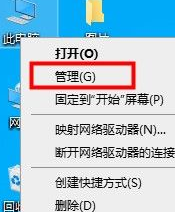
2、左侧的菜单选择服务——在右侧找到“HomeGroup Listener”和“HomeGroup Provider”两个服务。
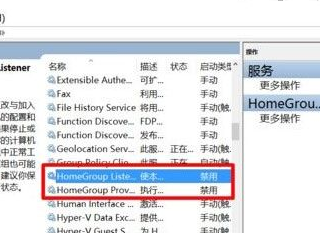
3、右击选择属性——把启动类型改为禁用。
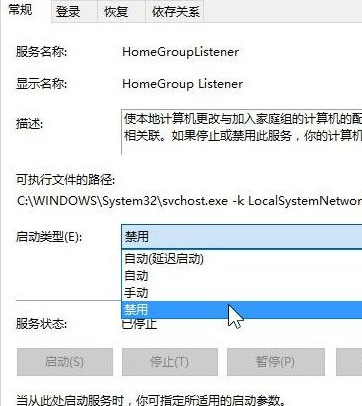
二、卸载无用应用
1、点击开始菜单——选择设置。

2、点击应用——选择应用和功能,可以卸掉一些您用不到的系统自带应用。
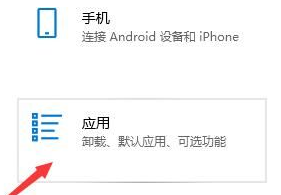
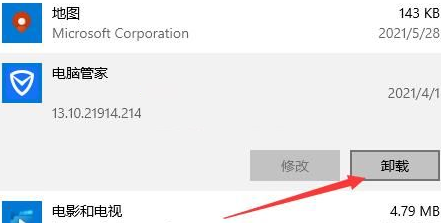
三、关闭优化驱动器
1、双击此电脑打开——右键点击任意磁盘——选择属性。
2、标签选择工具——点击优化。
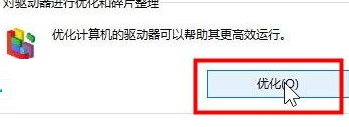
3、在已计划的优化处——点更改设置——取消勾选计划。

四、禁用系统保护(该选择慎用,防止系统安全出现问题)
1、右键此电脑——选择属性——在左侧选择系统保护。
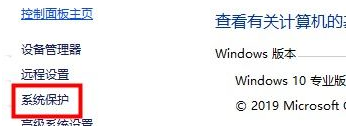
2、配置系统保护功能,选择禁用。(有开启的话)
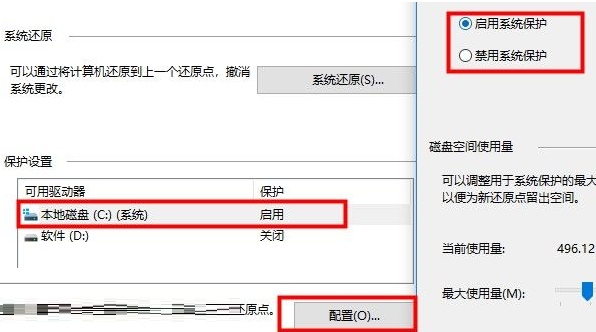
五、关闭IPV6服务(如果您的网络运营商不分配IPV6地址)
1、右键点击此电脑——选择管理——在左侧菜单选择服务——右侧找到IPHelper——右击选择属性。

2、打开的窗口中把启动类型改为禁用。
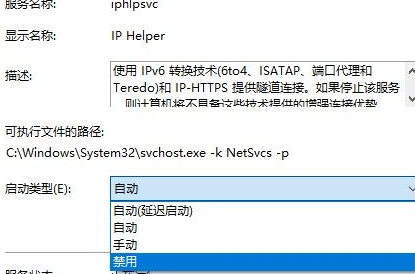
六、重装系统,安装一款全新纯净的win10系统。










 苏公网安备32032202000432
苏公网安备32032202000432